Windows10系统之家 - 安全纯净无插件系统之家win10专业版下载安装
时间:2020-07-23 16:25:35 来源:Windows10之家 作者:huahua
Windows系统一直稳坐桌面操作系统的头把交椅,而我国Windows系统的市场份额更是高达97%。但是在使用中也会遇到问题,比如电脑显示Windows无法配置此无线连接。win10无法配置此无线连接怎么办呢?针对这个问题,小编多方查找原因,终于发现了罪魁祸首,原来是没有启动wireless zero configuration服务造成的,解决方法见下面介绍。
win10无法配置此无线连接怎么办
1、右键点击桌面计算机图标,弹出窗口中选择管理
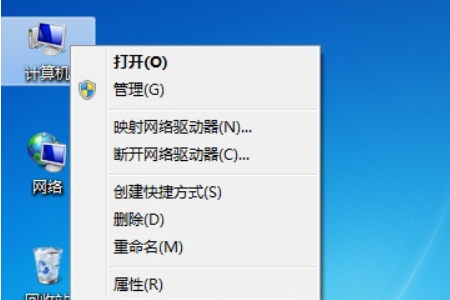
windows图-1
2、打开计算机管理窗口,左侧点击服务和应用程序下的服务
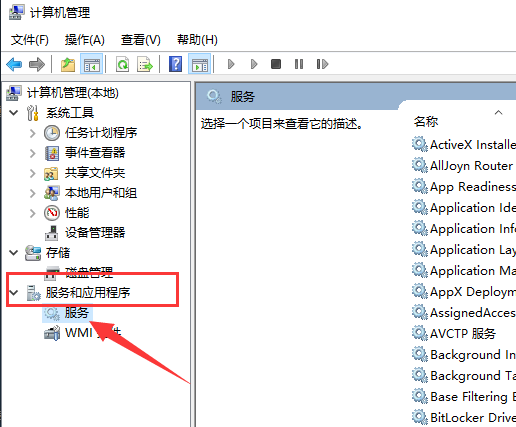
无法配置无线连接怎么办图-2
3、右侧找到并双击wireless zero configuration服务
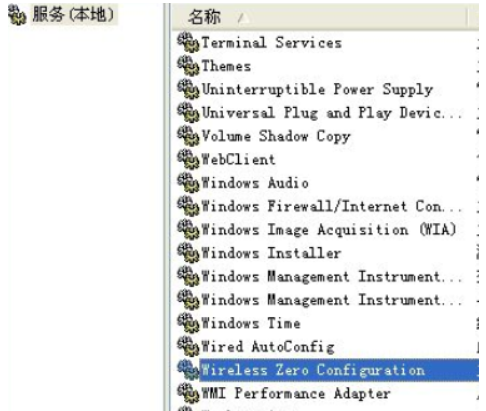
网络连接配置异常图-3
4、在打开的属性窗口中将启动类型改为自动,服务状态改为启动,点击确定
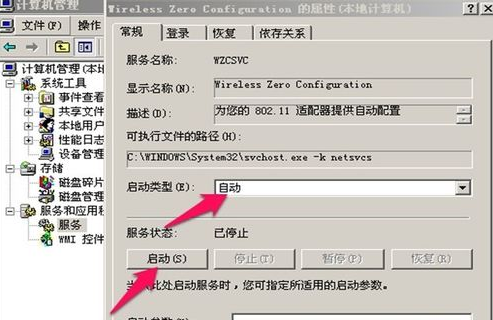
无法配置无线连接怎么办图-4
5、这时候双击无线网络图标就可以搜索信号进行连接啦
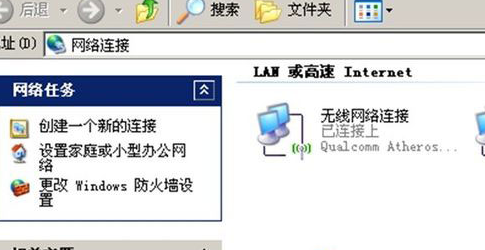
无法配置无线连接怎么办图-5
以上就是Windows无法配置此无线连接的方法了,现在可以连接无线了吗?
相关文章
热门教程
热门系统下载
热门资讯





























